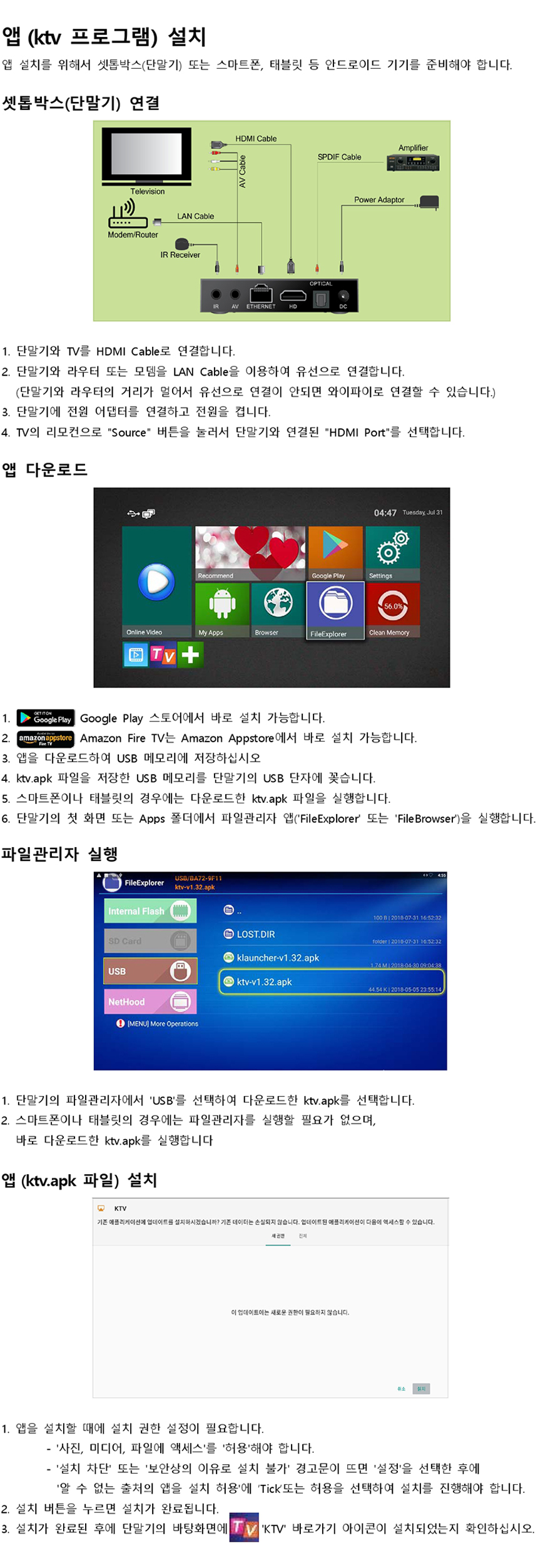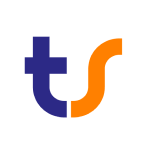Android Phone / Tablet / TV
- Google Play 스토어에서 'tv smart 한국방송'을
검색하여 앱을 설치할 수 있습니다. - 애플 iOS 디바이스는 지원하지 않습니다.
Google Chromecast
- Google Play 스토어에서 'tv smart 한국방송'을
검색하여 앱을 설치할 수 있습니다. - 구입은 아래 '구매하기'를 클릭하세요.
Amazon Fire TV Stick
- Amazon Appstore에서 'tv smart 한국방송'을
검색하여 앱을 설치할 수 있습니다. - 구입은 아래 '구매하기'를 클릭하세요.
리모컨 사용법

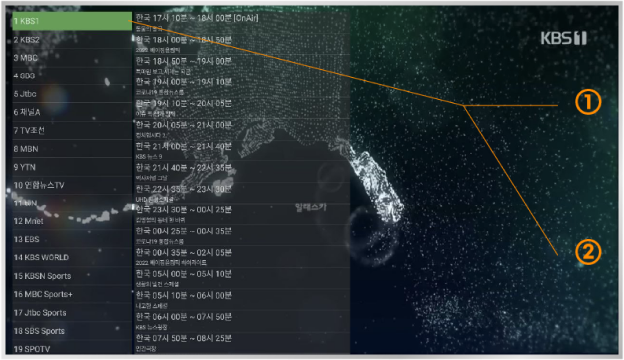
-
실시간 방송 중에 채널의 변경: OK 버튼을 누르면 채널 목록이
표시됩니다.
상하버튼(▲/▼)을 이용하여 채널을 변경한 후 OK 버튼을 누르면 채널이 선택됩니다. - 실시간 TV채널 목록이 표시된 상태에서 오른쪽(▶) 버튼(우방향키)을 누르면 선택한 채널의 편성표가 표시됩니다.
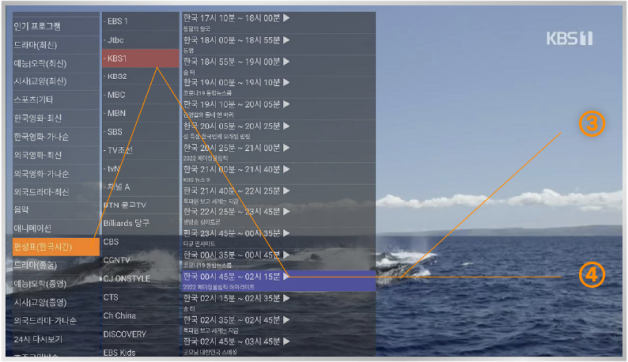
- 편성표가 표시된 상태에서 윗쪽(▲) 버튼(상 방향키)을 누르면 24시간동안 지난 방송을 돌려볼 수 있습니다.
- 편성표가 표시된 상태에서 왼쪽(◀)버튼(좌방향키)을 누르면 편성표가 없어집니다.
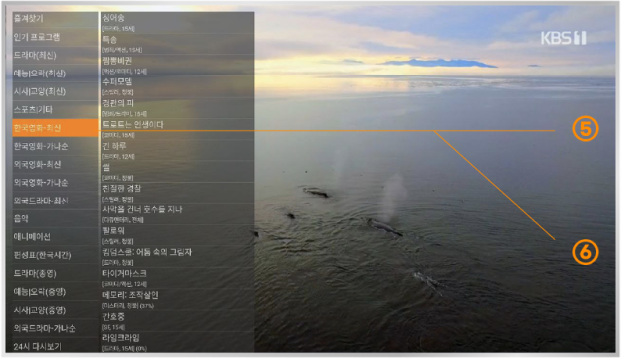
-
페이지 검색: 다시보기(VOD)시 오른쪽(▶) 버튼(우 방향키)을 누르시면 페이지로 검색하실 수 있습니다.
자판으로 검색하는 것 보다 더욱 빨리 검색이 가능합니다. -
다시보기(VOD) 실행 중에 일시정지/재생: OK 버튼을 누르면 일시정지/재생이 됩니다.
빨리감기/되감기 좌/우 방향키를 눌러서 빨리감거나 되감기를 합니다.
실시간 방송 채널로 돌아가려면 이전(뒤로가기) 버튼을 누르거나 하(아래)버튼(▼)을 누릅니다.
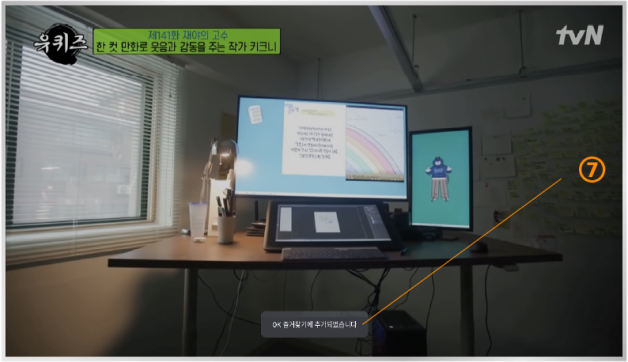
- 즐겨찾기 추가/삭제: 다시보기(VOD) 실행중에 위쪽(▲)버튼 (상방향키)을 누르시면 즐겨찾기에서 추가/삭제 할 수 있습니다.
터치스크린 사용법
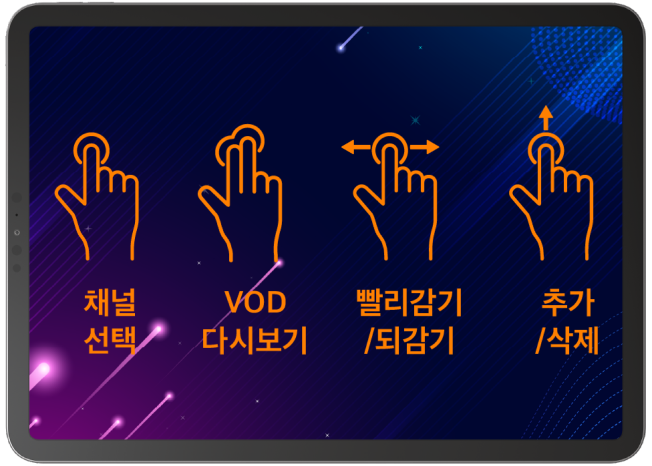
-
실시간방송 채널변경 : 한 손가락 터치
한손가락으로 화면을 탭하면 채널 목록이 표시됩니다. -
VOD 다시보기 : 두 손가락 터치
두 손가락으로 화면을 탭하면 다시보기 메뉴가 표시됩니다. -
VOD 일시정지 : 한 손가락 터치
한손가락으로 화면을 탭하면 일시정지/재생이 됩니다. -
VOD 빨리감기/되감기 : 한 손가락 좌/우 슬라이딩
한 손가락으로 화면의 좌/우로 슬라이딩 합니다. -
VOD 나가기 : 한 손가락 아래 슬라이딩
뒤로가기 버튼을 누르거나 화면을 아래로 슬라이딩 합니다. -
VOD 즐겨찾기 추가/삭제 : 한 손가락 위 슬라이딩
다시보기(VOD) 실행중에 화면을 위로 슬라이딩 합니다.